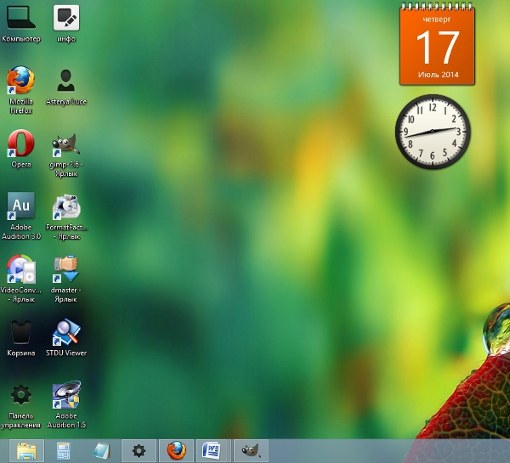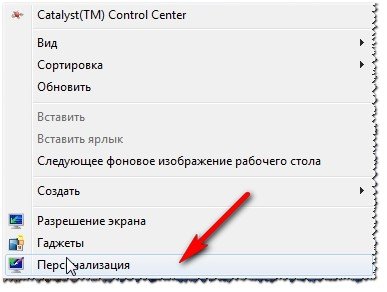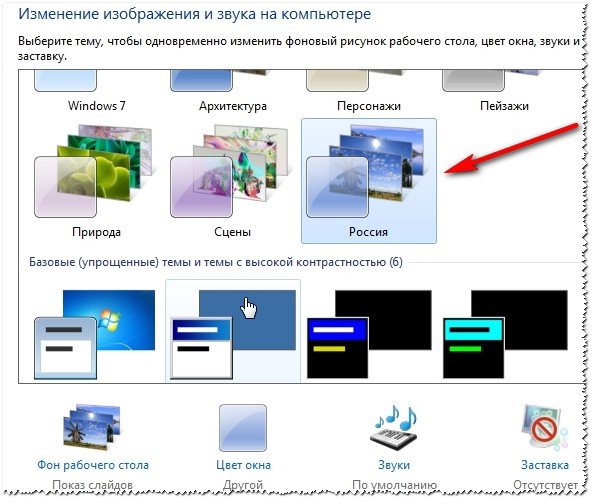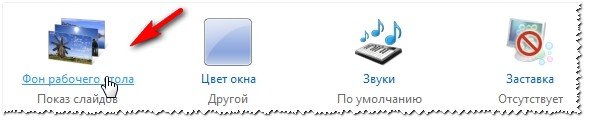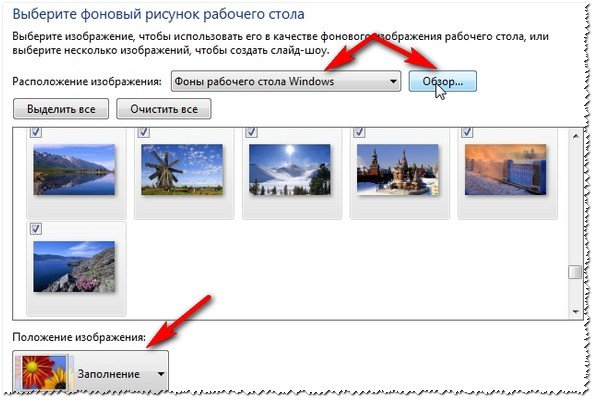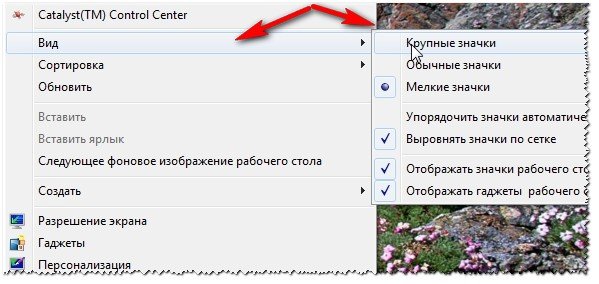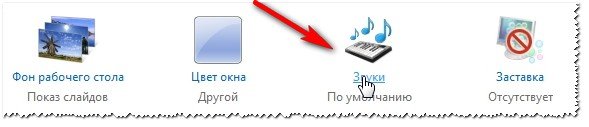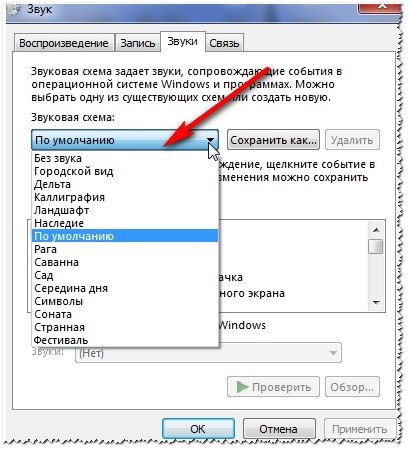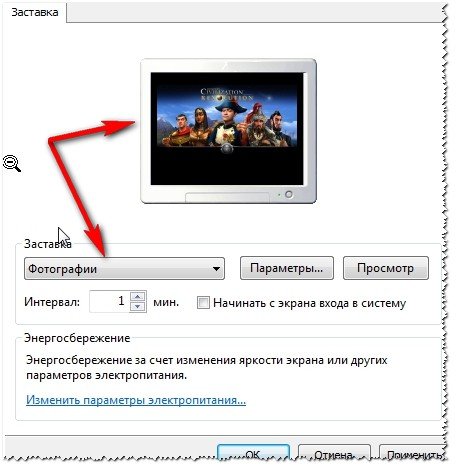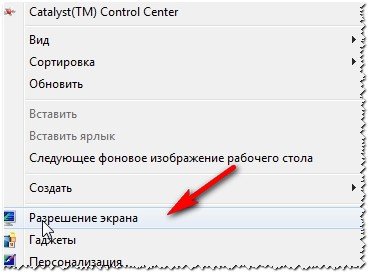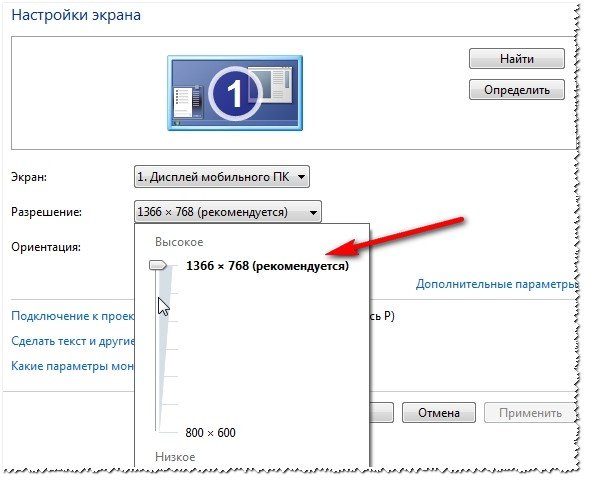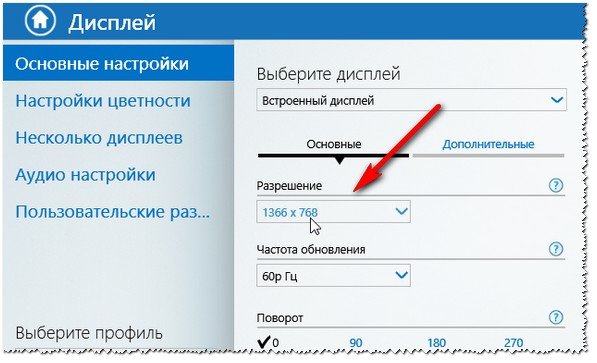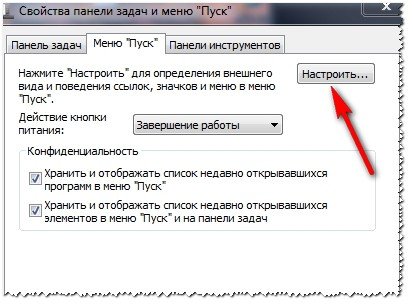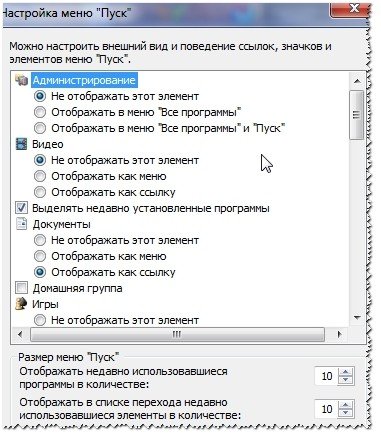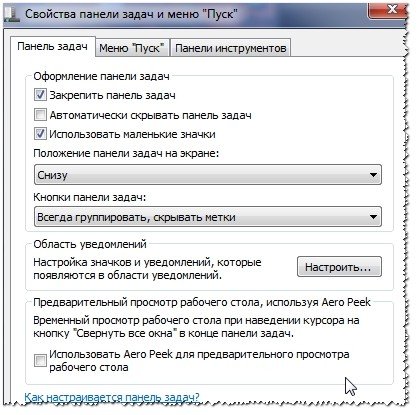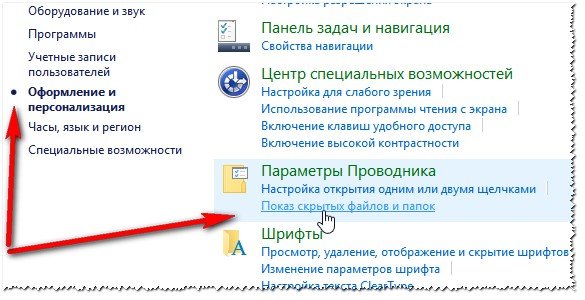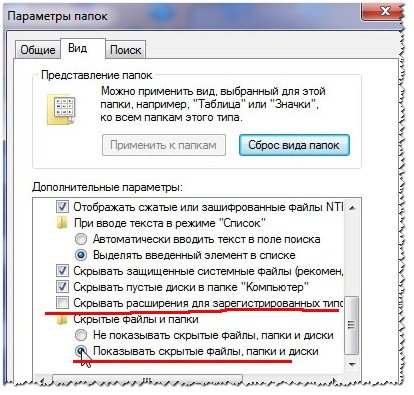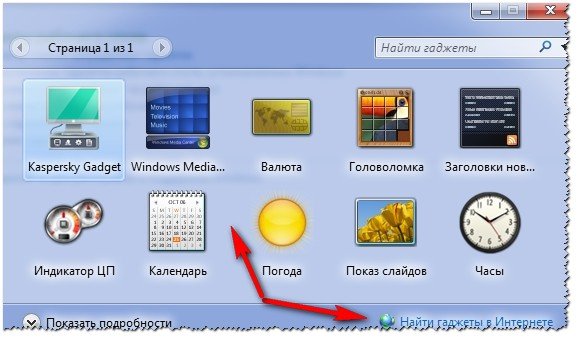Как поменять цвет темы на виндовс 8
Как в windows 8 сменить обои
Содержание статьи
Смена обоев по шагам
Чтобы изменить обои рабочего стола в Windows 8, сначала нужно перейти в «Панель управления». Для этого надо переместить указатель мыши в правый нижний угол монитора. Из всплывающего меню выбрать пункт «Параметры». Из открывшегося списка выбрать «Панель управления».
В верхней части справа есть строка «Просмотр». Для удобства здесь следует выбрать вид отображения «Крупные значки». По умолчанию просмотр настроен на «Категория», что может быть не очень удобно для поиска элементов. Когда выбран вид «Крупные значки», элементы панели управления отображаются в виде списка.
Из списка элементов открыть окно «Экран». В открывшемся окне перейти в меню «Персонализация», расположенное снизу в левой колонке. Здесь можно выбрать готовую тему, чтобы сменить одновременно фон, заставку и системные звуки. Можно также создать собственную тему.
Если требуется изменить только фон рабочего стола, нужно нажать «Фон рабочего стола». В открывшемся окне «Выбор фона рабочего стола» выбрать изображение для обоев. Можно выбрать картинку из папки «Фоны рабочего стола Windows», или найти нужную картинку из другого расположения. Чтобы найти изображение из другого расположения, надо нажать «Обзор» и выбрать папку с изображениями.
Если в качестве фона выбрать одну картинку, она будет постоянным фоном, пока фон снова не будет изменен вручную. А если выбрать множество картинок, то они будут последовательно сменять друг друга через заданный интервал времени.
После выбора фонового рисунка следует выбрать, как он будет расположен на экране. Для этого выбрать из списка «Положение изображения» одно из положений – «Заполнение», «По размеру», «Растянуть», «Замосить» или «По центру».
После внесения необходимых настроек, нажать на кнопку «Сохранить изменения». Без нажатия на эту кнопку изменения не вступят силу.
Дополнительные настройки
Из окна «Выбор фона рабочего стола» также можно изменить цвет фона. Для этого следует нажать «Изменить цвет фона» и настроить желаемый цвет. Цвет фона будет виден на экране, если положение фонового рисунка «По центру». Можно также увидеть цвет фона при положении обоев «По размеру», при условии, что изображение маленького или среднего размера.
Чтобы изменить цвет панели задач и границ окон, в окне «Персонализация» нужно выбрать «Цвет». В Windows 8 доступны настройки интенсивности, оттенка, насыщенности и яркости цвета. Но можно ограничиться и выбором готового цветового шаблона.
Делаем Windows 8.1 такой же удобной, как и Windows 10
Все чаще среди пользователей нашего форума звучат мысли о переходе на Windows 8.1 не только с Windows 7, но даже и с Windows 10.
реклама
Я и сам совсем недавно затрагивал эту тему в блогах:
реклама
реклама
Пользователей, переходящих с Windows 10 на Windows 8.1, подстерегает одна опасность. Функционал Windows 10 не стоял на месте и расширялся все 5 лет, прошедших с ее выпуска. Причем зачастую этот функционал интуитивен и вызывает незаметное привыкание. И только лишившись его, чувствуешь, что он был очень удобен.
В моем случае, мне на Windows 8.1 стало остро не хватать фокуса на окне под курсором мыши и прокрутки этого окна. Причем у Windows 8.1 есть для этого специальная настройка в «Специальных возможностях», но срабатывает этот режим с существенной задержкой и не заменяет тот, что есть в Windows 10.
Это подтолкнуло меня к поиску сторонних, проверенных программ, которые смогут обеспечить функционал Windows 10 на старой Windows 8.1.
реклама
Начать я решил, конечно же, с прокрутки неактивных окон. Поиски привели меня к программе MouseMac. Скачать ее можно на сайте разработчика. Однако есть важное замечание. Разработчик указывает, что эта функция есть в Windows 8.1 и включается правкой реестра.
Чтобы её активировать, выполните следующие действия:
Однако, не всегда функция, включенная таким образом, будет работать корректно. Например, прокрутка чата в Skype. Поэтому лучше использовать MouseMac. Тем более, что системных ресурсов она практически не потребляет.
Скриншот из Windows 10
Отличный выбор для систем на Windows 8.1!
К счастью, есть отличное решение, которое понравится не только пользователям Windows 10, переходящим на Windows 8.1, но и пользователям Windows 7.
Это стороннее меню «Пуск» Classic Shell для Windows 8.1. Скачать его можно с сайта разработчиков.
И напоследок, быстрое и удобное переключение звуковых устройств. Для этого можно использовать программу с открытым исходным кодом AudioSwitch v2.2.2. Скачать ее можно на GitHub.
После ее установки переключение вывода звука, например, с динамиков компьютера, на телевизор по HDMI кабелю, займет ровно два клика мышкой.
Я привел четыре примера, как можно легко довести функционал Windows 8.1 до уровня Windows 10. Не стоит забывать, что все вышеописанные программы будут прекрасно работать и на Windows 7.
Наверняка вы знаете еще программы, подходящие для увеличения функционала старых ОС. Пишите в комментарии, всем будет интересно прочитать.
Жизнь без алкоголя запойного алкоголика | Родная душа – статьи, компьютер, Интернет | Создание, оптимизация сайтов, блогов | HTML, CSS, ява-скрипт.
Записки алкоголика.
(Прикладное бумаготворчество.
Литературный алкогольный стеб)
Как изменить цвет окна в Windows 8.1
Здесь останется без ответа главный вопрос статьи –
как изменить фоновый цвет окна в Windows 8.1
Ибо, для многих пользователей этой операционной системы –
фоновый цвет окна ассоциируется с фоновым цветом окна проводника,
именуемого в просторечии просто – открытой папкой.
Ностальгия по Windows XP
До чего же была удобная штуковина – Windows XP. В ней совершенно не было теней и кругляшечек на кнопках и движках-ползунках, за то все они – ну, абсолютно все – помешались на экране и не вылетали за его пределы. При чём, это абсолютно не зависело от установленного разрешения самого монитора и каждый юзер был волен выбирать его по своему вкусу. Чего нельзя сказать про Севен и, тем более – Восьмёрку.
В Windows 8.1 в корне поменялся подход к настройке внешнего вида окон рабочего приложения и папок проводника. Отныне и навсегда, в нашем дорогом и горячо любимом проводнике, в таком нужном и необходимом проводнике, который мы привыкли называть просто папкой – уже невозможно изменить, ни размер шрифта, ни фоновый цвет заливки окна, ни размер значков, ни многое другое, что можно было настраивать по своему скусу в старушке хрюшке (Windows XP).
Обида на дядю Билла
Начиная с Windows Vista, корпорация Майкрософт начала нещадную и непримиримою борьбу со своим изобретением, на основании которого создавались и развивались все её операционные системы – системными окнами (windows). Вернее, не с самими окнами, а с настройками их внешнего вида или, как принято ныне говорить – темами оформления.
С каждой новой моделью (версией) Windows возможности пользователя по изменению внешнего вида рабочего стола уменьшаются и стремятся к нолю. Но и не мудрено. Операционная система всё больше ориентирована на планшетники и высококлассные мобильные устройства, где необходимость регулировки внешнего вида рабочего стола отпадает из-за отсутствия такового. Вот только непонятно, что делать людям, которые проводят по 12 часов в день за десктопными (настольными) компьютерами.
Вообще, складывается такое впечатление, что корпорации Майкрософт уже не нужны ни её детище, ни толпы её почитателей. И, она (корпорация) – всячески старается стимулировать переход своих потребителей на другие виды операционных систем, типа Линукса. Иначе, чем объяснить систематическое уничтожение всех виртуальных девайсов, к которым все так давно привыкли и которые, собственно – и отличали майкрософтовскую Виндовс от аналогов. Значит, сначала – отпилили знаменитое меню «Пуск». Потом, убрали систему пользовательских настроек экрана. И что осталось, в итоге? Банальная видеогляделка и тетрисогонялка для планшетников – вот что сотворили с некогда революционной операционной системой. Ну, да ладно. Суть данной публикации – пролить хоть немного ясности по поводу пользовательских настроек экрана в Windows 8.1, или, как гордо это теперь именуется – персонализация.
Настройки экрана (персонализация) в Windows 8.1
Моя борьба с Windows 8.1 началась тот час, как только я её увидел. Невероятно неудобная для работы система. Нет, конечно. Видаки по ней смотреть хорошо и гамать на Восьмерке – тоже неплохо. Вот только непонятно, зачем дяде Биллу было нужно 20 лет развития, чтобы состряпать такую неудобную весчь, как Windows 8.1.
Итак, теперь – вся знаменитая майкрософтовская персонализация пользователя в Windows 8.1 сводится к его принуждению глазеть на нерегулируемый дубовый экран. Теперь, персонализированный пользователь должен, как в советской столовой – жрать, что дают. Т.е., те настройки экрана, которые операционная система наподстраивала при своей установке – вот то и будет ему – вся персонализация. Как говаривал известный киногерой – вот тебе серп и вот тебе – молот. Хочешь – режь, а хочешь – куй.
Теперь пользователь не могёт избирательно подходить к выбору шрифтов или фона для надписей в окне этой самой папки или иного рабочего приложения Windows и нет теперь в дебрях настроек новой операционной системы такого милого сердцу меню-окошка с выбором пользовательских опций, которое было в Windows ХР и в классической теме Windows 7.

Ради полной объективности стоит отметить что в Семёрке функция пользовательской настройки внешнего вида окна приложения уже была ущербной и работала только в классической теме оформления. А вот в Восьмёрке – такого и вовсе нет. Вместо компактного окошка-менюшки – теперь только примитивные настроечные кнопки и надписи для выбора темы визуального оформления экрана, которые разбросаны по всему полю монитора. Оно-то, всё ясно и понятно. Ведь Восьмёрка создавалась для планшетников, у которых масштабы на экране совершенно другие и в корне отличаются от десктопного (настольного) компьютера. Да только мне от этого не легче. Равно как и тысячам других пользователей, глазеющих на разляпистых мух настроечных надписей и кнопок, расположенных в уголках своего экрана.
В мути ползанья по теме визуального оформления рабочего стола в Windows 8.1 – ещё можно попытаться отыскать кнопочку по изменению цвета окна. Вот только, при ближайшем рассмотрении – оказывается, что это кнопочка для выбора богатой палитры цвета РАМКИ окна, а не его фонового цвета. Про установку пользовательского разрешения для екрана и вообще молчу – при первой-же попытке его отрегулировать, операционная система милостиво сообщит, что некоторые элементы управления могут оказаться за пределами экрана. Так что лучше его совсем не трогать. Иначе при настройке или запуске приложений очень долго придйтся искать заветную кнопочку «ОК» или что-то в этом роде.
Почему в Windows 8.1 не регулируются настройки экрана
Все горести произошли от того, что Microsoft исключила из состава ядра ОС классическую тему и удалила старый движок для тем оформления, который позволил бы вернуть настоящую классическую тему и её регулировки. Так что, единственное, что можно теперь сделать – это смириться с таким положением дел и попытаться всё-таки приспособить строптивую операционную систему под свои нужды. Скачивать и устанавливать различные темы – бесполезно, поскольку все они, по своей сути – представляют просто наборы ыоновых картинок для рабочего стола.
Скачать классическую тему для Windows 8.1
В сети полно предложений скачать и установить на свой компьютер классическую тему оформления. Такие предложения щедро сдобрены сладенькими посулами избавления от всех бед и ура-выкриками, типа как всё это хорошо, как всё это здорово. Потому что, пользователи помнят классическую тему оформления в Виндовс XP и Виндовс 7. При этом, пользователи свято верят, что установив такую тему на свой компьютер они смогут вернуть операционной системе утраченные возможности по регулироваке шрифтов и прочих атрибутов. Увы.
Настоятельно не рекомендую ни качать, ни устанавливать подобную гадость на свои компьютеры, по одной простой причине – предлагаемой панацеи не существует в микрософтовской природе. Поскольку, сам разработчик вырезал старый движок, который обслуживал темы оформления, то чем будет обслуживаться устанавливаемый софт?
Под видом классической темы, на самом деле – пользователю предлагается к скачиванию самая заурядная высококонтрастная тема, которая являются обычной стандартной темой для Windows 8.1, со всевозможными цветовыми гаммами. Но, зачем качать разную лабуду, если эта тема и так установлена на всех ОС? Если кому-то, это нужно – можно просто самому переключиться и подстроиться. Без всякого скачивания.
Чтобы хоть немного охладить пыл желающих подискутировать по данной тематике, предлагаю вспомнить основы программирования и задания колора элементам оформления для окна приложения (программы). Так вот, общеизвестно – что ежели программист явно задал и указал цвета оформления для объектов своей программы, то все эти объекты будут иметь заданный цвет, хоть ты ему тресни. И не поможет тут никакая тема оформления. Вернее, раньше она помогала. Когда был старый двихок в ядре операционной системы. Вот как раз этот движок и перерабатывал параметры всех пользовательских элементов окна, приводя их в соответствие со сделанными настройками. А, теперь – такого движка нет. Так что, увы. Кстати, как раз отсутствием этого самого движка и объясняется неудобоваримость шрифтов и прочих пользовательских элементов окна в новой Виндовс. Раз нет обработчика, значит и выглядят все эти элементы, абы как. Нет, ну дядя Билл что-то там придумал, насчёт шрифтов но это всё не то, не то-с. Гепать и масштабировать все шрифты разом – это не то, о чём мы мечтаем.
Да уж. Вот незадача. Таким образом, получается, что нет стандартного способа изменить фоновый цвет окна рабочего приложения в Windows 8.1 и сделать индивидуальный размер шрифта для этого самого окна. И, тем не менее, многих (в том числе и меня) – до обалдуя раздражает ослепительно белые фоновые тона папок проводника и офисных приложений, в частности – Word-а и блокнота (Notepad-а). Если полдня просидеть за таким белоснежным десктопом, то ближе к вечеру – белым-бело уже покажется даже ведро тёмного пива. А это не есть «Гут». Это, очень даже – не «Зер гут». И, что же тут поделать?
Если зреть в корень проблемы, то здесь ОС Виндовс и не виновата вовсе. Потому что, все серьёзные современные программы и приложения сторонних разработчиков теперь имеют свои собственные настройки для фонового цвета своего рабочего окна. Вот Майкрософт и рассудил – зачем напрягаться?
Остаются офисные приложения самой компании Майкрософт, которые ранее регулировались системными настройками, а теперь, почему-то – дядя Билл не позаботился подключить их к теме для визуального оформления. Произошло это, видимо потому, что в Америке уже в детском саду – все поголовно изучают реестр Windows, из которого собственно – это всё и регулируется.
Меняем-с фоновый цвет окна Word и блокнота (Notepad)
Изменить фоновый цвет окна Word и блокнота (Notepad) – это нам по силам.
Как ни досадно, но без похода в реестр Windows здесь не обойтись.
Данной решение будет только частичным. Как было уже сказано, многие приложения отныне не поддерживают цвет окна Windows и имеют собственный цвет интерфейса. Стало быть, остальное программное обеспечение нужно настраивать отдельно. Зачастую, этот цвет регулируется в настройках стилей самого приложения.
Таким образом, полученный результат, распространяется только на те программы и приложения, которые используют параметр Window для отображения фонового цвета своего окна. Но таких программ с каждым днём всё меньше и меньше. Даже сам проводник Виндовс не подчиняется своему реестру и имеет отдельные настройки фонового цвета своего окна папок.
Как изменить цвет окна проводника (папки) Виндовс 8.1
Чтобы изменить цвет окна проводника (папки) Виндовс 8.1, нужно уяснить, что это – такая же программа, как и все остальное, что брыдумали программисты. А значит – она пожчиняется тем же законам. Если же таких настроек нет, то – чтобы изменить фоновый цвет окна, нужно будет топать в реестр Windows, в пользовательские настройки вида окна конкретного приложения и «ковырять» уже там.
Но, остаётся нерешённым ещё один вопрос – цвет окна проводника Виндовс, из-за которого весь сыр-бор и разгорелся.
Меняем вид экрана приветствия и блокировки в Windows 8
Экран приветствия (входа в систему) и стартовый экран в Windows 8, в отличие от систем-предшественниц, дают пользователю гораздо больше возможностей индивидуальной настройки. Теперь вы можете изменять их фон и содержимое без использования сторонних программ. Также в «восьмерке» появилась возможность входить в систему с помощью графического пароля и выбирать, что будет открываться после входа: начальный экран, рабочий стол или список установленных приложений.
Экран приветствия в Windows 8 не имеет фоновой картинки — он закрашен цветом, который вы выбрали при инсталляции системы.
Если этот цвет вам разонравился, можете установить другой. Помимо этого, у вас есть возможность создать собственный аватар учетной записи и настроить вид начального экрана (фон, количество и расположение плиток) по своему вкусу.
Собственных функций оформления Windows 8 хватает большинству пользователей. А тем, кто хочет шагнуть дальше и, к примеру, изменить логотип, который отображается при запуске Windows, придется прибегнуть к помощи специальных утилит. Далее мы поговорим, как ими пользоваться, а пока рассмотрим изменение экрана приветствия и аватара пользователя средствами системы.
Персонализация компьютера средствами Windows 8
Изменение фона начального экрана и экрана приветствия
После установки Windows фон начального экрана будет того же цвета, что и экран приветствия. Сначала это просто однотонная заливка. После активации системы вам откроется доступ к настройкам, позволяющим установить в качестве фона графическое изображение или обои рабочего стола.
Чтобы изменить оформление начального экрана и фон экрана приветствия, выполните следующее:
Открыть поиск также можно из меню кнопки Windows («Пуск»), где нужно выбрать пункт «Найти»:
Либо нажать на значок «Лупа» на начальном экране:
Чтобы отобразить на начальном экране обои рабочего стола, откройте контекстное меню панели задач, кликните «Свойства»,
зайдите на вкладку «Навигация» и в разделе «Начальный экран» отметьте «Отображать фон рабочего стола».
Здесь же вы можете указать, что будет открываться при входе в систему первым: рабочий стол, начальный экран или список приложений.
Изменение аватара пользователя
Аватар учетки пользователя Windows 8 связан с учетной записью Microsoft и при синхронизации различных устройств, работающих под этой ОС, он везде будет одинаковым.
Чтобы установить или изменить аватар, откройте панель Charms и кликните «Параметры».
Нажмите «Изменение параметров компьютера».
Выберите из списка параметров «Учетные записи».
Для выбора аватара нажмите «Обзор» и укажите нужную картинку. Или включите камеру и сфотографируйтесь.
По умолчанию поиск производится в папке «Изображения». Щелкнув «Этот компьютер» вы можете указать другую папку.
Выберите любую понравившуюся картинку. Никаких требований к ее размеру и качеству система не предъявляет.
Теперь выбранное изображение будет привязано к вашей учетной записи и отобразится на экране приветствия.
Смена изображения для ввода графического пароля
Подтвердите ваши данные вводом текстового пароля.
Нажмите «Выбрать другую картинку», укажите ее и создайте новый графический пароль.
Изменение логотипа Windows 8
Логотип Windows — это то, что мы наблюдаем с начала старта системы до появления экрана приветствия. Если его вид вам не по душе, вы можете заменить его на что-либо более привлекательное, но для этого придется отредактировать отдельные системные файлы. Предупреждаем: подобные манипуляции потенциально опасны — вместо простора для экспериментов вы можете получить сбой загрузки Windows.
Для изменения системных файлов используются утилиты, о которых мы упомянули в начале статьи. Познакомимся с двумя из них поближе.
8oot Logo Changer
8oot Logo Changer — это инструмент, единственная функция которого — замена логотипа Windows на изображение по выбору пользователя (утилита вносит правки в системную библиотеку bootres.dll).
Работать с 8oot Logo Changer очень просто:
Перед использованием 8oot Logo Changer рекомендуется создать резервную копию файла bootres.dll (для этого в программе есть кнопка «Backup») и точку восстановления.
Tweaks.com Logon Changer
Утилита Tweaks.com Logon Changer позволяет буквально парой кликов мыши отредактировать цветовую схему Windows 8 и экран приветствия. С ее помощью также можно изменить изображение на экране блокировки компьютера.
Для изменения цветовой схемы и экрана приветствия нажмите в главном окне программы кнопку «Change default color scheme».
В следующем окне вам откроются настройки цветов фона и элементов экрана входа в систему.
Также легко меняется фон экрана блокировки. Для этого в Tweaks.com Logon Changer предназначена кнопка «Change default logon wallpaper». Кликнув ее, вы попадете в папку с фоновыми картинками Windows 8. Если среди них нет того, что вам по вкусу, можете выбрать любое другое изображение.
Для отмены изменений и восстановления умолчаний достаточно нажать кнопку «Revert wallpaper».
Как поменять фон, тему, заставку, значки, меню ПУСК? Оформление Windows 7.
Каждый пользователь компьютера (особенно женская половина :)), старается придать своей Windows оригинальности, настроить ее под себя. Не секрет, что базовые настройки не всем нравятся, да и к тому же могут даже замедлить работу вашего ПК, если он не особо мощный (к таким эффектам, кстати, можно отнести тот же Aero).
Другие же пользователи хотят отключить различные графические навороты, т.к. попросту к ним не привыкли (ведь раньше в Windows 2000, XP этого всего не было. Я, например, вообще довольно аскетичен в этом, но другим пользователям приходиться помогать…).
Итак, попробуем немного изменить вид семерки…
Как изменить тему?
Тема — в ОС Windows 7 под темой понимается все то, что вы видите. Например, картинка на рабочем столе, цвет окон, размер шрифта, курсор мышки, звуки и т.д. В общем, все отображение и звуковое сопровождение связано с выбранной темой. От нее зависит очень многое, именно поэтому и начнем с нее настройки своей ОС.
Рис. 1. Переход в персонализацию ОС
Далее вы сможете выбрать из перечня установленных в вашей системы нужную тему. Например, в моем случае я выбрал тему «Россия» (она идет по умолчанию в комплекте с ОС Windows 7).
Рис. 2. Выбранная тема в Windows 7
В интернете достаточно много других тем, чуть выше под заголовком данного подраздела статьи я приводил ссылку на оф. сайт Microsoft.
Кстати, важный момент! Некоторые темы могут вызвать даже притормаживание вашего компьютера. Например, темы без эффекта Aero (о нем я рассказывал здесь: https://pcpro100.info/aero/) работают быстрее (как правило) и требуют более низкой производительности компьютера.
Как поменять фон, обои на рабочем столе?
Фон (или обои) — это то, что вы видите на рабочем столе, т.е. фоновая картинка. Очень большое влияние на оформление именно эта картинка и влияет. Например, даже полоска панели задач меняет свой оттенок в зависимости от того, какая была выбрана картинка под обои.
Чтобы поменять стандартный фон, зайдите в персонализацию (прим.: правой клик на рабочем столе, см. выше), затем в самом низу будет ссылка « Фон рабочего стола » — нажмите ее (см. рис. 3)!
Рис. 3. Фон рабочего стола
Далее сначала выбираете расположение фонов (обоев) на вашем диске, а затем сможете выбрать какой из них зафиксировать на рабочем столе (см. рис. 4).
Рис. 4. Выбор фона. настройка отображения
Кстати, фон на рабочем столе может отображаться по разному, например, по краям могут быть черные полосы. Происходит это так из-за того, что у вашего экрана есть разрешение (о этом подробно здесь — https://pcpro100.info/razreshenie-ekrana-xp-7/). Т.е. грубо говоря определенный размер в пикселях. Когда он не совпадает — тогда образуются эти черные полосы.
Но Windows 7 может попытаться растянуть картинку под размер вашего экрана (см. рис. 4 — самая нижняя красная стрелка: «Заполнение»). Правда в этом случае, картинка может потерять свою зрелищность…
Как изменить размер значков на Рабочем столе?
Размер значков на рабочем столе влияет не только на эстетичность вида, но и на удобство запуска тех или иных приложений. Да и вообще, если вы очень часто ищите среди значков те или иные приложения, слишком мелкие значки могут повлияет и на усталость глаз (об этом более подробно я рассказал здесь: https://pcpro100.info/nastroyka-monitora-ne-ustavali-glaza/).
Поменять размер значков — очень просто! Для этого щелкаете правой кнопкой мышки в любом месте на рабочем столе, далее выбираете меню « вид «, затем выбираете из перечня: крупные, средние, мелкие (см. рис. 5).
Рис. 5. Значки: крупные, мелкие, средние на раб. столе
Рекомендуется выбирать средние или большие. Мелкие слишком не удобны (как по мне), когда их становиться много — то глаза начинают разбегаться, когда ищешь нужную утилиту…
Как изменить звуковое оформление?
Рис. 6. Настройка звуков в Windows 7
Здесь можно будет поменять привычное звуковое сопровождение на различные другие: ландшафт, фестиваль, наследие, или вообще отключить его.
Рис. 7. Выбор звуков
Как поменять заставку?
Так же захожим во вкладку персонализация (прим.: правой кнопкой мышки по любому месту на рабочем столе), внизу выбираем пункт заставки.
Рис. 8. Переход в настройки заставки
Далее выбираем одну из представленных. Кстати, когда выберите одну из заставок, в экране (чуть выше над списком заставок), будет показано как она выглядит. Удобно при выборе (см. рис. 9).
Рис. 9. Просмотре и выбор заставки в Windows 7.
Как изменить разрешение экрана?
Вариант №1
Иногда требуется изменить разрешения экрана, например, если тормозит игра и нужно ее запустить с более низкими параметрами; или проверить работу какой-нибудь программы и пр. Для этого щелкните правой кнопкой по рабочему столу, а затем выберите во всплывающем меню пункт разрешение экрана.
Рис. 10. Разрешение экрана Windows 7
Рис. 11. Установка разрешения
Вариант №2
Еще одним способом изменить разрешение экрана — является его настройка в видео-драйверах (AMD, Nvidia, IntelHD — все производители поддерживают данную опцию). Чуть ниже, я покажу, как это делается в ItelHD драйверах.
Сначала нужно щелкнуть на рабочем столе правой кнопкой мышки и во всплывшем меню выбрать «Графические характеристики» (см. рис. 12). Так же найти значок видео-драйвера и перейти в его настройки можно в трее, рядом с часами.
Рис. 12. Графические характеристики
Далее в разделе «Дисплей» можно одним кликом мышки выбрать нужное разрешение, а так же задать другие графические характеристики: яркость, цветность, контраст и т.д. (см. рис. 13).
Рис. 13. Разрешение, раздел дисплей
Как поменять и настроить меню ПУСК?
Рис. 14. Настроить ПУСК
Рис. 15. Администрирование ПУСК’а
Рис. 16. Панель задач — настройка отображения
Описывать каждую галочку в настройках, наверное, большого смысла не имеет. Лучше всего настроить под себя экспериментально: если не знаете, что означает флажок, включите его и посмотрите за результатом (затем снова поменяйте — смотрите, методом тыка найдете то, что нужно :))..
Настройка показа скрытых файлов и папок
Здесь, лучше всего, включить отображение в проводнике скрытых файлов и папок (многие новички теряются и не знают, как это делается), а так же показ расширений файлов любых типов файлов (это поможет избежать некоторых типов вирусов, которые маскируются под другие типы файлов).
Так же это позволит вам знать наверняка, что за файл вы хотите открыть, а так же сэкономить время при поиске каких то папок (часть из которых скрыты).
Рис. 17. Показ скрытых файлов
Далее сделайте, по крайней мере, 2 вещи:
Рис. 18. Как показывать папки и файлы
Гаджеты для рабочего стола
Гаджеты — это небольшие информационные окна на рабочем столе. Они могут вас оповестить о погоде, о пришедших почтовых сообщениях, показать время/дату, курс валют, различные головоломки, слайды, индикаторы загрузки ЦП и пр.
Рис. 19. Гаджеты в Windows 7
Кстати, если представленных гаджетов недостаточно, то дополнительно их можно скачать в интернете — для этого есть даже специальная ссылка под списком гаджетов (см. рис. 19).
Важное примечание! Большое количество активных гаджетов в системе могут вызвать снижение производительности компьютера, притормаживания и прочие прелести. Помните, что все хорошо в меру и не загромаждайте свой рабочий стол лишними и ненужными вам гаджетами.
На этом у меня все. Всем удачи и пока!